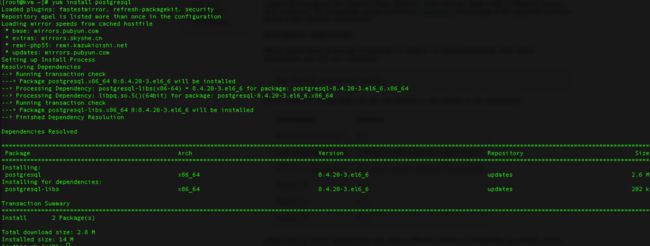一、介绍
PostgreSQL是以加州大学伯克利分校计算机系开发的POSTGRES, Version 4.2为基础的对象关系型数据库管理系统(ORDBMS)。POSTGRES开创的许多概念在很久以后才出现在商业数据库中。PostgreSQL是最初伯克利代码的一个开放源码的继承者。它支持大部分SQL标准并且提供了许多其它现代特性:复杂查询、外键、触发器、可更新的视图、事务完整性、多版本并发控制。另外,PostgreSQL可以用许多方法进行扩展,比如通过增加新的:数据类型、函数、操作符、聚合函数、索引方法、过程语言;并且,因为许可证的灵活,任何人都可以以任何目的免费使用、修改、分发PostgreSQL,不管是私用、商用、还是学术研究使用。
二、系统环境
系统平台:CentOS release 6.5 (Final)
PostgreSQL版本:Postgresql 9.4.5
三、安装方式
yum安装
四、安装过程
1、yum安装
如果是默认yum 安装的话,会安装较低版本的PostgreSQL 8.4,这不符合我们的要求。
而这里我们选择使用官方提供的PostgreSQL Yum Repository 来安装最新版本的PostgreSQL。
1 安装PostgreSQL yum Repository
[root@kvm ~]# yum install http://yum.postgresql.org/9.4/redhat/rhel-6-x86_64/pgdg-redhat94-9.4-1.noarch.rpm
2 安装PostgreSQL
[root@kvm ~]# yum install postgresql94-server postgresql94-contrib
3 初始化数据库
4 启动数据库
2、学习使用PostgreSQL
初次安装后,PostgreSQl数据库默认会创建一个postgres的数据库用户作为数据库的管理员,默认密码为空,值得注意的是,与此同时还生成了一个名为postgres的Linux系统用户。
这里我们介绍两种常用的创建用户和数据库的方法。
2.1 使用PostgreSQL控制台来操作
首先切换到postgres用户下
![]()
使用psql命令登陆PostgreSQL控制台
这时相当于使用系统用户postgres同名的数据库用户的身份登陆数据库,由于初始密码为空所以不需要输入密码,假如系统提示符变成“postgres=#”,表示这时已经进入了数据库控制台。
2.1.1 为postgres用户设置一个密码
postgres=# alter user postgres with password 'postgres';或者 \password postgres
2.1.2 创建一个新数据库用户
postgres=# create user zylhz with password 'zylhz';
2.1.3 查看数据库存在的用户及密码
postgres=# select * from pg_user;
postgres=# select * from pg_shadow;
2.1.4 创建数据库
postgres=# create database zylhz;
2.1.5 创建数据库并指定所有者为zylhz
postgres=# create database zylhzcom owner zylhz;
2.1.6 查看存在的数据库
postgres=# \l
2.1.7 赋zylhzcom数据库的所有权为zylhz
postgres=# grant ALL privileges on database zylhzcom to zylhz;
2.1.8 切换至zylhz数据库
postgres=# \c zylhz
2.1.9 创建表并查看已创建的表
zylhz=# create table test (id integer,name text);
2.1.10 插入数据
zylhz=# insert into test values (2,'zylhzcom');
2.1.11 退出控制台
zylhz=# \q 或者 ctrl+d
2.2 使用shell命令行
添加新用户和新数据库,除了在postgreSQL控制台内,还可以在shell命令行下完成。这里要使用的是PostgreSQL提供的命令行程序createuser和createdb。
2.2.1 创建数据库用户,并指定其为超级用户
[root@kvm ~]# sudo -u postgres createuser -W -s zylhz3
2.2.2 登陆数据库平台,设置密码
postgres=# \password zylhz3
2.2.3 创建数据库,并指定所有者
[root@kvm ~]# sudo -u postgres createdb -O zylhz3 zylhzcom1
2.2.4 登陆数据库
[root@kvm ~]# psql -d zylhzcom1 -U zylhz3 -h 127.0.0.1 -p 5432
createuser命令介绍
createuser 创建一个新的PostgreSQL用户。
使用方法:
createruser [选项]… [用户名]
选项:
-c, --connection-limit=N 角色的连续限制(缺省:没有限制) -d, --createdb 此角色可以创建新数据库 -r, --createrole 这个角色可以创建新的角色 -s, --superuser 角色将是超级用户 -h, --host=HOSTNAME 数据库服务器所在机器的主机名或者套接字目录 -p, --port=PORT 数据库服务器端口号 -U, --username=USERNAME 联结用户 -W,--password 强制提示输入口令 -w, -no-password 永远不提示输入口令
createdb命令介绍
createdb 创建一个PostgreSQL数据库
使用方法:
created [选项]… [数据库名称] [描述]
选项:
-D, --tablespace=TABLESPACE 数据库默认表空间 -e, --echo 显示发送到服务端的命令 -E, --encoding=ENCODING 数据库编码 -O, --owner=OWNER 新数据库的所属用户 -h, --host=HOSTNAME 数据库服务器所在机器的主机名或者套接字目录 -p, --port=PORT 数据库服务器端口号 -U, --username=USERNAME 联结用户 -W,--password 强制提示输入口令 -w, -no-password 永远不提示输入口令
3、PostgreSQL的登陆问题
首先我们前面已经简单演示了postgresql的登陆
[root@kvm ~]# psql -d zylhzcom1 -U zylhz3 -h 127.0.0.1 -p 5432
上面命令的参数含义如下:-U指定用户,-d指定数据库,-h指定服务器,-p指定端口
输入以上的命令之后,系统会提示输入zylhz3的密码,输入正确,就可以登录控制台了。
注意一:
有同学可能会遇到这样的问题:看下图
其实这个问题是因为postgresql在认证文件中有一个认证标示需要自己选择配置的,所以这里只需要修改认证文件/var/lib/pgsql/9.4/data/pg_hba.conf即可
[root@kvm ~]# vi /var/lib/pgsql/9.4/data/pg_hba.conf
把这个配置文件中的认证 METHOD的ident修改为password,可以实现用账户和密码来访问数据库
其中这个认证标示有"trust", "reject", "md5", "password", "gss", "sspi"这些,你可以按照自己的方式进行设置即可。
注意二:
psql命令存在简写形式。如果当前Linux系统用户,同时也是PostgreSQL用户,则可以省略用户名(-U参数的部分)。举例来说,我的Linux系统用户名为zylhz,且PostgreSQL数据库存在同名用户,则我以zylhz身份登录Linux系统后,可以直接使用下面的命令登录数据库,且不需要密码。
4、控制台命令
除了前面已经用到的\password命令(设置密码)和\q命令(退出)以外,控制台还提供一系列其他命令。
\h: 查看SQL命令的解释,比如\h select。 \?: 查看psql命令列表。 \l: 列出所有数据库。 \c [database_name]: 连接其他数据库。 \d: 列出当前数据库的所有表格。 \d [table_name]: 列出某一张表格的结构。 \du 列出所有用户。 \e: 打开文本编辑器。 \conninfo 列出当前数据库和连接的信息。 \password [user] 设置用户的密码 \q 退出